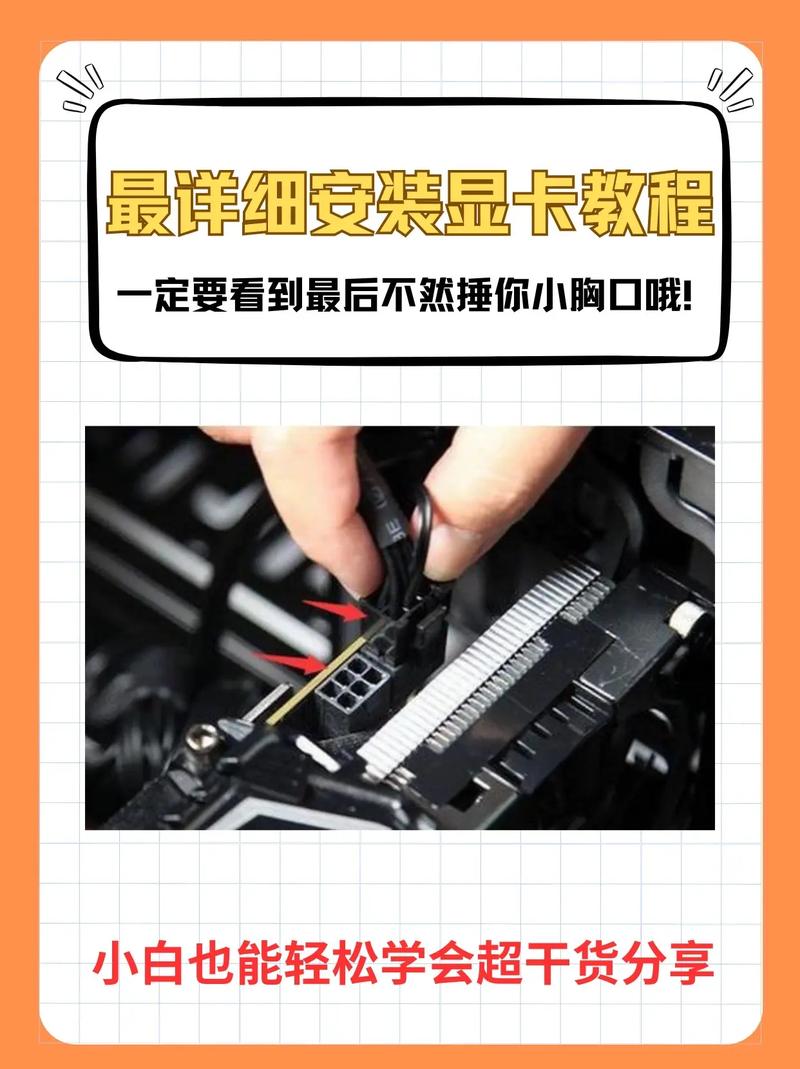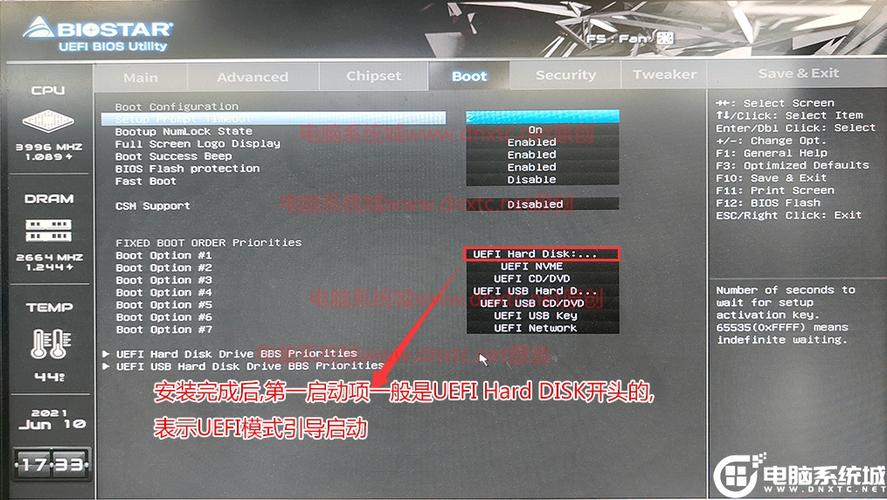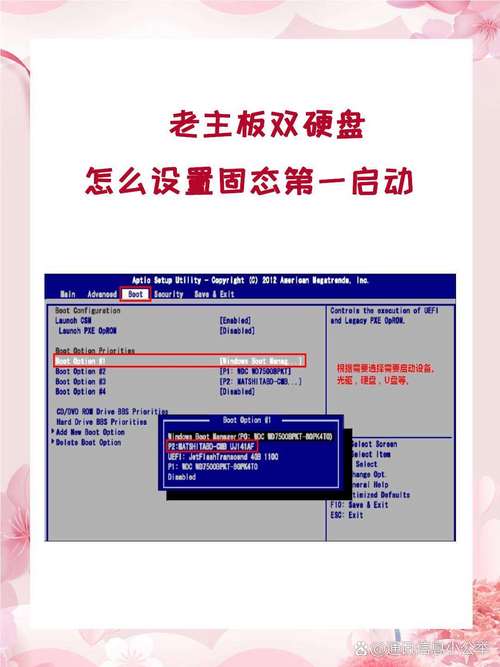台式电脑一旦升级为固态硬盘,其运行和响应速度将明显提升,无论是系统启动还是软件运行都将变得更为快捷。接下来,我将详细阐述关于台式机升级至固态硬盘的相关内容。

在为台式机升级固态硬盘之前,得先做好周密的准备。首先,要弄清楚电脑主板使用的接口类型,比如是SATA还是M.2接口,以确保固态硬盘能与接口匹配。另外,还得准备好必要的工具,例如螺丝刀等。而且,提前备份电脑里的关键资料也很重要,这样可以在安装过程中万一出现意外时,避免数据丢失。
选择固态硬盘

市场上固态硬盘的品牌琳琅满目,让人看花了眼。在挑选时,我们必须全面考虑各种因素。容量是首先要考虑的,尤其是当你经常使用大量软件和数据时,选择大容量硬盘,比如1TB或更高,会更加合适。而且,读写速度也是非常重要的,因为它直接影响着电脑的运行速度,一般来说,读写性能较好的产品价格也会相对较高。品牌声誉和后续服务同样不容忽视,挑选那些享有盛誉的品牌,能够获得更加坚实的保障。
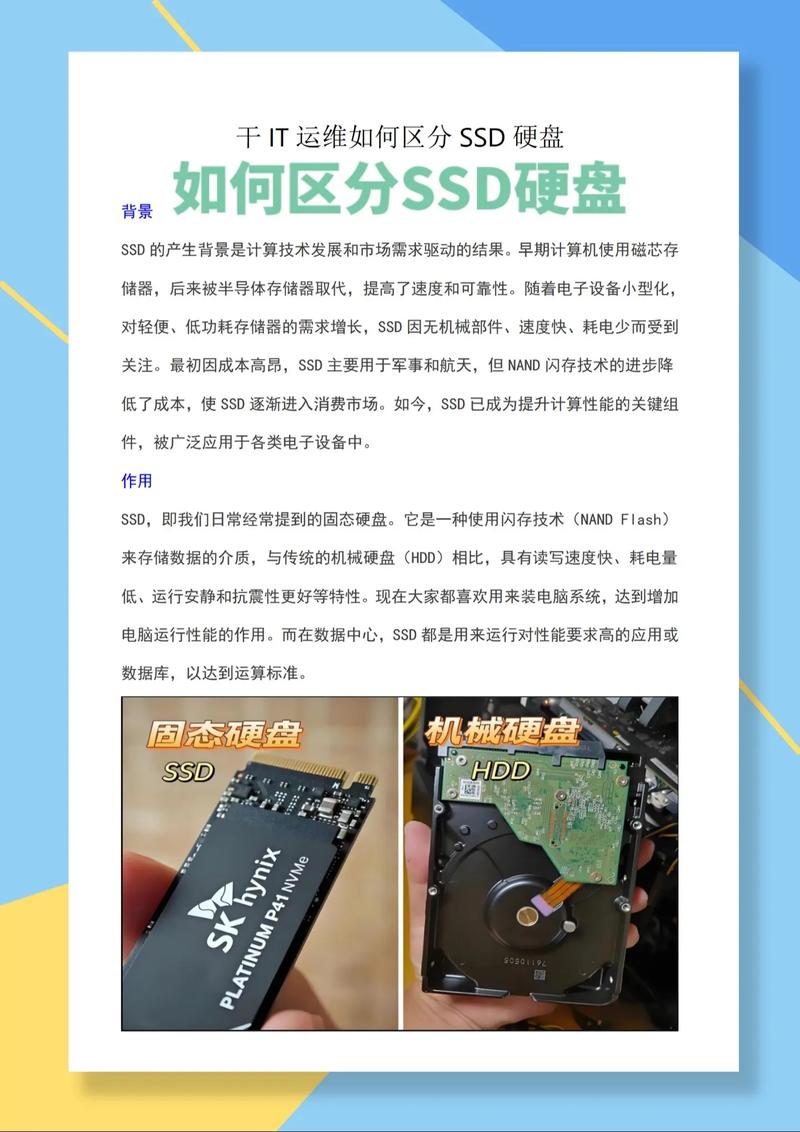
面对众多固态硬盘品牌,选择一个合适的确实挺有难度。容量大小、读写速度的快慢、品牌的名声以及售后服务的好坏,这些都是我们必须考虑的因素。而且,还有一些细节同样不能忽视。比如说,主控芯片,它是固态硬盘的核心部件,对性能的好坏起着决定性的作用。不同品牌的主控芯片在数据处理能力和稳定性方面各有所长。此外,闪存颗粒的品质至关重要,优质的闪存颗粒能保证数据存储的稳定与长久。经过对这些要素的全面考量,我们才能选出最符合个人需求的固态硬盘。
拆卸机箱

在打开机箱前,请务必先关闭电源,以保障操作的安全性。然后,用螺丝刀小心地旋下机箱背面的固定侧板的螺丝,通常两侧各有一个。螺丝旋下后,轻轻取下侧板。在整个操作过程中,要注意保持谨慎,避免触碰机箱内部的硬件。机箱打开后,可以清楚地看到里面的结构。找到主板上对应的位置,为固态硬盘的安装做好相应的准备。
安装固态硬盘
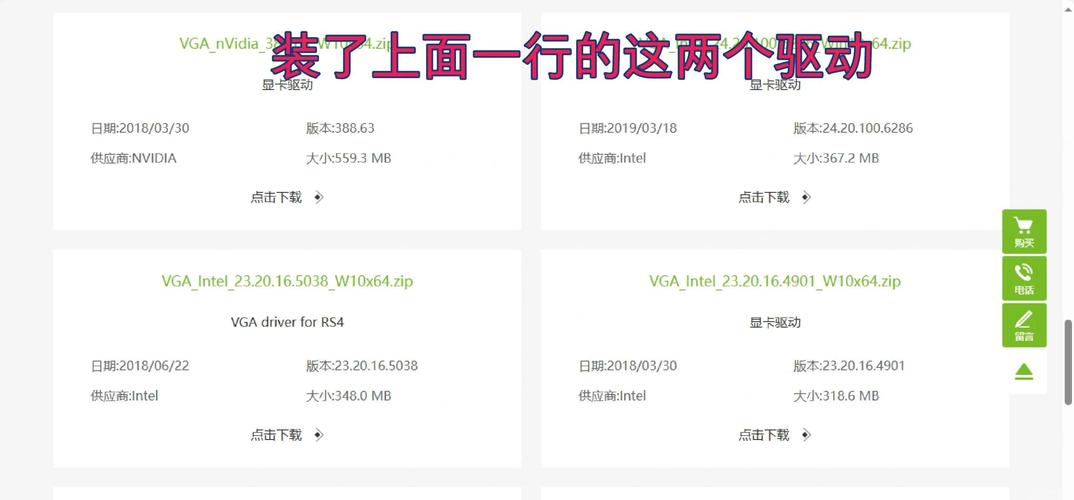
若是使用SATA接口的固态硬盘,首先要在机箱内选择一个合适的硬盘槽位,之后将固态硬盘平稳地放入该槽位,并用螺丝进行牢固固定。固定完成后,需要将SATA数据线的一端正确地连接到固态硬盘的相应接口,而另一端则要小心地连接到主板的SATA接口。然后,再将SATA电源线妥善地连接到固态硬盘和电源上,确保连接稳固无误。若选用M.2接口的固态硬盘,操作过程将更为简便。只需将硬盘精准插入主板上的M.2插槽,然后拧紧螺丝以确保稳固。

安装固态硬盘后,需要调整BIOS的设置。首先,需要重启电脑。开机时,根据电脑的品牌,按相应的键即可进入BIOS设置界面。不同品牌的电脑进入BIOS的按键有所不同,例如常见的有Del键、F2键等。
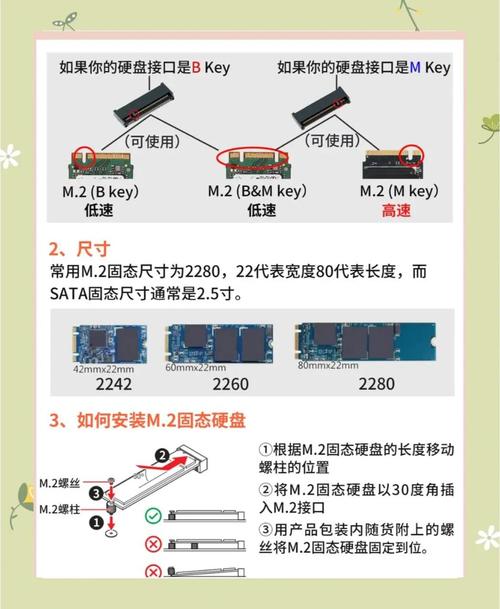
进入BIOS设置界面,要留意寻找“启动”这一设置项,把固态硬盘设置为首选启动设备,完成这一步骤后,系统将优先从固态硬盘启动。确保设置无误后,别忘了保存所做的修改,并退出BIOS界面。
系统安装
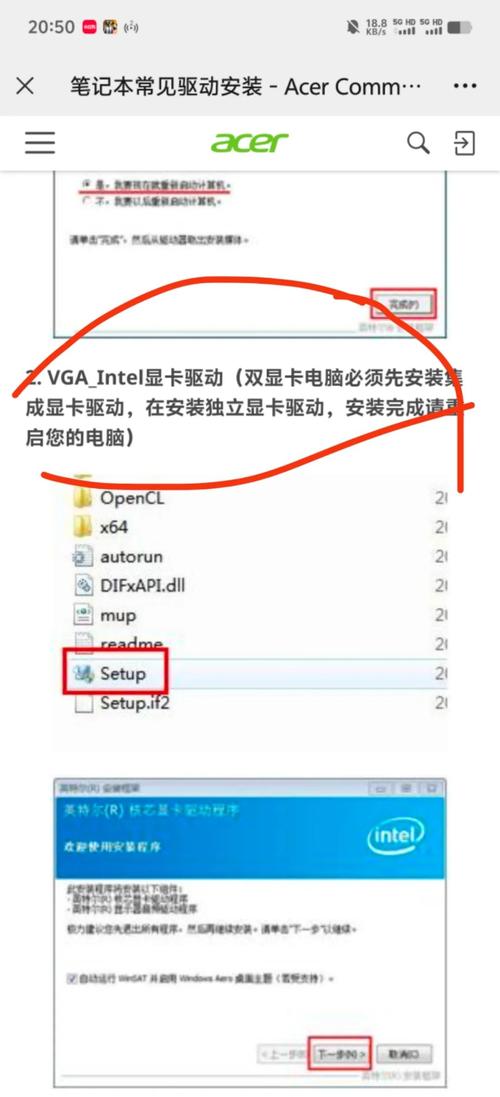
完成相关步骤后,便可以着手将系统迁移到固态硬盘。您可以选择使用系统安装光盘,或者使用事先制作好的U盘启动盘。将启动盘插入电脑,然后重启,之后进入安装界面。按照屏幕上的提示,逐步执行操作。在安装过程中,需要选择将系统安装到固态硬盘的特定分区。安装完成后,电脑将能够从固态硬盘启动,让您体验到更快的运行速度。
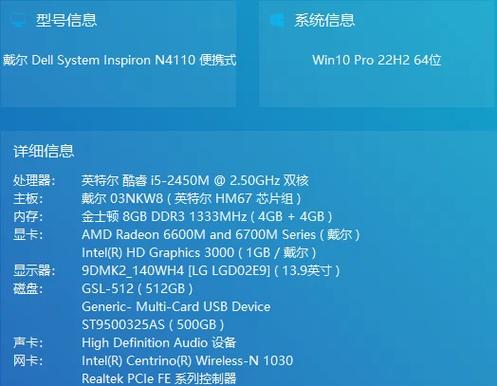
在将固态硬盘安装到台式机过程中,你是否遇到了一些难题?如果你觉得这篇文章对你有所裨益,请不要忘了点赞,并且将这篇文章分享给更多的人。